
DLLファイルが見つからない!修復方法は?
皆さん、お久しぶりです!
パソコンの操作中に想定外の事象が発生した経験はありませんか。例えば、「DLL ファイルが見つかりません」というエラーが表示されます。このエラーが発生すると、ソフトウェアが正常に起動できなくなるなど、パソコンにさまざまな問題が発生する可能性があります。
今回は、パソコンで発生するエラーのひとつである「DLLファイルが見つからない」エラーの原因や修復方法を解説します。
パート1:「DLLファイルが見つからない」エラーについて
DLLファイルとは?
DLLファイルは、Dynamic Link Library(ダイナミックリンクライブラリ)の略称です。Windowsシステムで使用される一種のファイル形式です。複数のプログラムが共有できるコードやデータを含んでいます。これにより、プログラムが同じ機能を必要とする場合に、それらの機能をDLLファイルから取り込むことができます。DLLファイルに含まれるコードやデータは、他のプログラムから呼び出すことができ、再利用することができます。
一般的に、DLLファイルは他のプログラムから参照されるため、正しく管理される必要があります。DLLファイルが欠落したり、破損したりすると、関連するアプリケーションが正常に動作しなくなる可能性があります。
パート2:「DLLファイルが見つからない」エラーを修復する無料ツール
この一般的なエラーを修正したい場合は、専門的な DLL ファイル修復ツールを使用できます。4DDiG DLL Fixerをご存知ですか。このツールは、Windowsシステムでプログラムの誤動作を引き起こしているさまざまなDLL関連の問題を解決するために設計されたオールインワンツールです。
「4DDiG DLL Fixer」でDLLファイルをワンクリック修復する手順
ステップ1:4DDiG DLL Fixerを起動します。メニューバーの「健康診断」タブに移動し、「完全スキャン」をクリックして、4DDiG DLL Fixerがシステムのエラーを徹底的にスキャンできるようにします。

ステップ2:スキャンが完了し、問題が検出されたら、「修復」ボタンをクリックします。ツールは自動的に見つからない、または破損したDLLファイルを修復して置き換えます。

ステップ3:修復プロセスが完了するまで待ちます。完了したら、見つからないDLLファイルをダウンロードし、正しい場所に置きます。

パート3:ツールを使用せずにDLLエラーを修復する方法
ここからは、「DLLファイルが見つからない」エラーをフリーソフトを使わずに修復する方法を紹介します。
方法1:パソコンを再起動する
一時的な問題によるDLLエラーの場合、単純な解決策としては再起動が効果的です。パソコンがDLLエラーによって停止している場合には、他の要因も考えられますが、問題の深刻度に応じて、まずはパソコンを再起動することを優先しましょう。
方法2:コマンドプロンプトで.dllファイルを修復
管理者アカウントを使用して、コマンドプロンプトを開き、.dllファイルを修復する方法もあります。以下の手順を実行して修復できます。
ステップ1:「Windowsキー + X」のキーコンボを押し、表示されるメニューから「コマンドプロンプト(管理者)」を選択します。
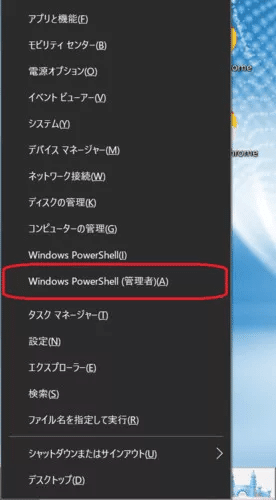
ステップ2:コマンドプロンプトが管理者権限で開かれるので、「sfc /scannow」と入力し、Enterキーを押します。
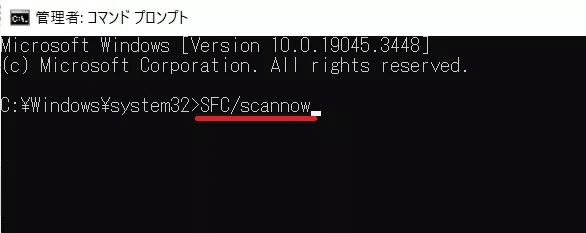
ステップ3:上記のコマンドを実行すると、システムファイルチェッカー(SFC)が実行され、システム内の破損したファイルをスキャンし、修復を試みます。
ステップ4:スキャンと修復プロセスが開始されるので、完了するまで待ちます。修復が必要なファイルが見つかった場合、SFCは自動的に修復を試みます。
注意点として、コマンドプロンプトでの作業は注意が必要であり、誤ったコマンドを入力するとシステムが損傷する可能性があるため、慎重に行う必要があります。また、SFCは一般的なシステムファイルの修復に役立つことがありますが、特定のDLLファイルの問題に対して効果的であるとは限りません。
最後に
今回では、DLLファイルが見つからないエラーの原因と修復方法について説明しました。DLLファイルの修復には、便利なフリーソフトウェアを利用することができます。
例えば、Tenorshareが提供している4DDiG DLL Fixerは、Windowsシステム上で破損または見つからないDLLファイルをワンクリックで修復することができるツールです。このツールを事前にインストールしておくことで、将来的に問題が発生した場合に迅速に対処することができます。問題が発生した場合でも冷静に状況を把握し、適切な対応を行うことが大切です。
関連記事:
